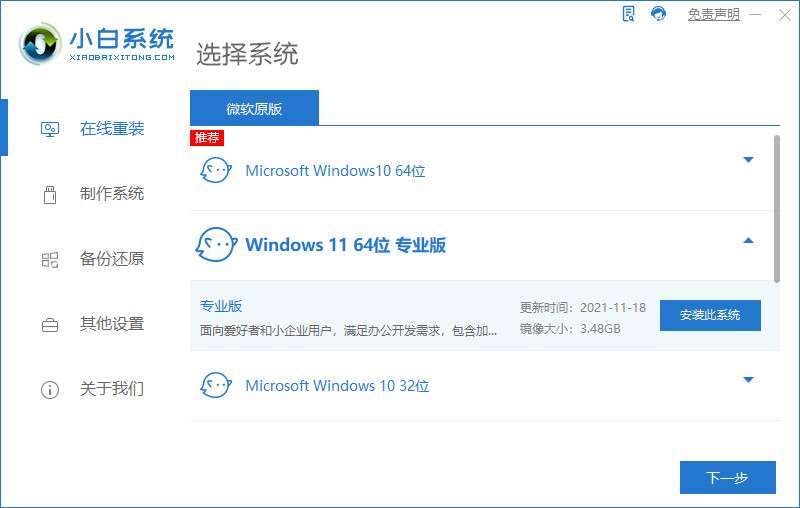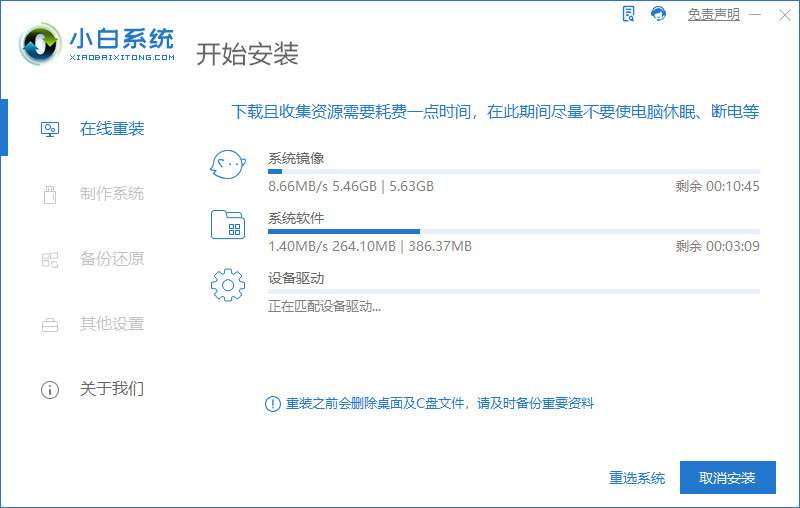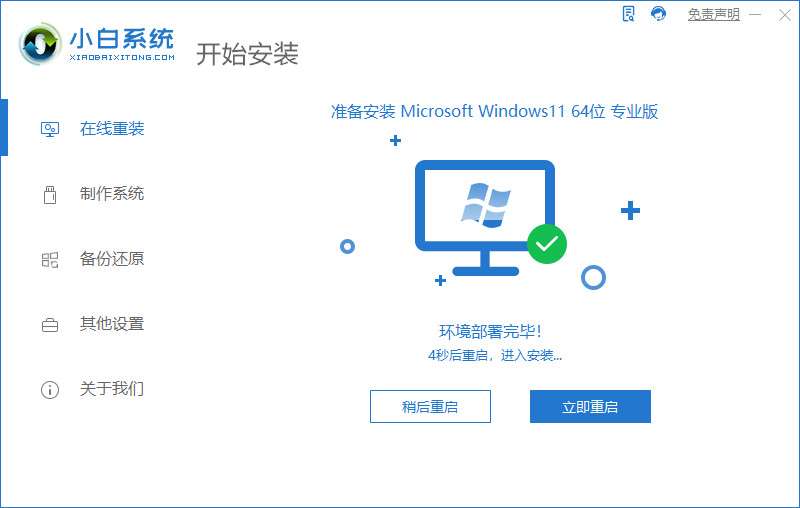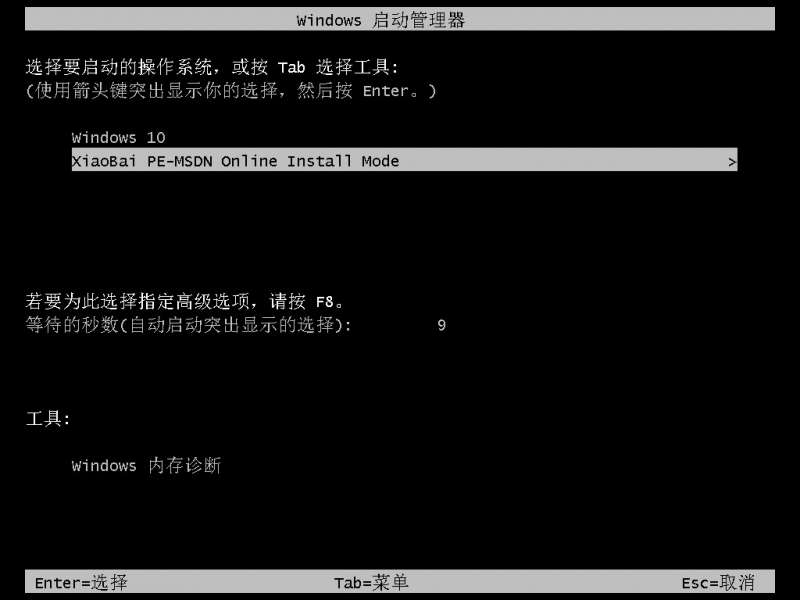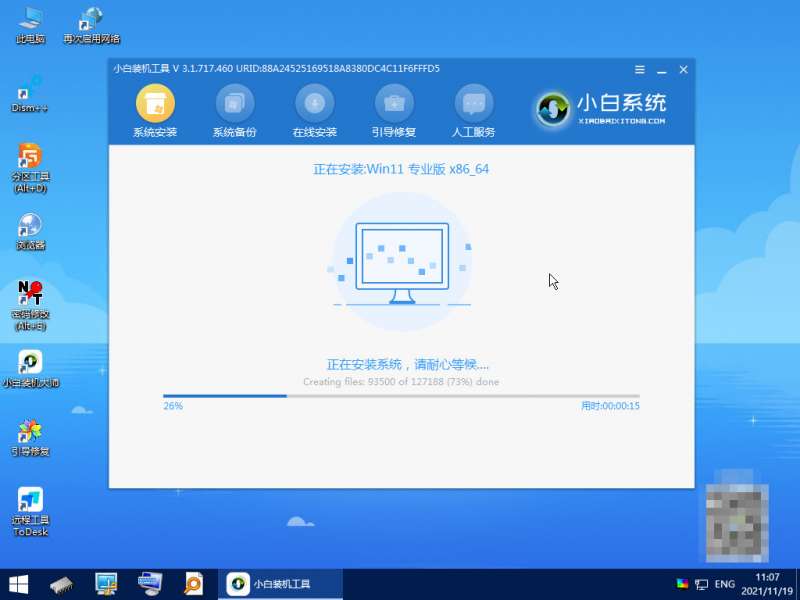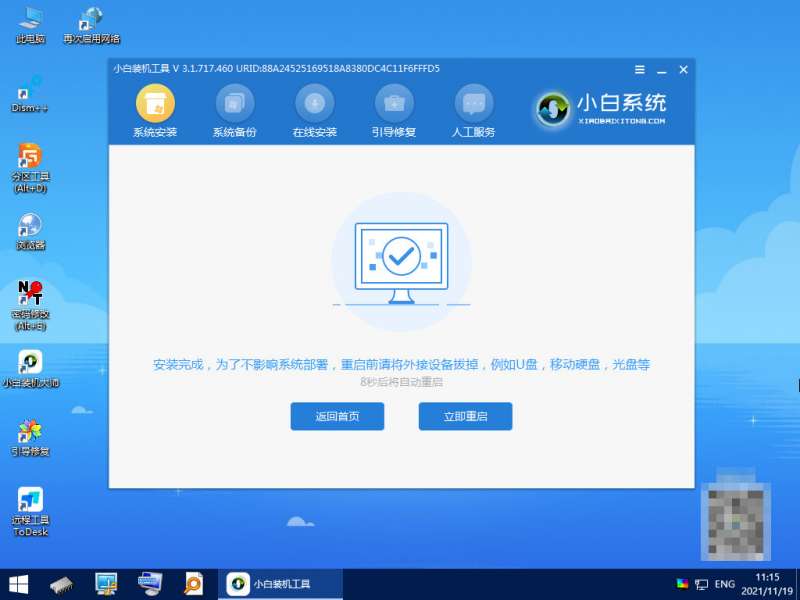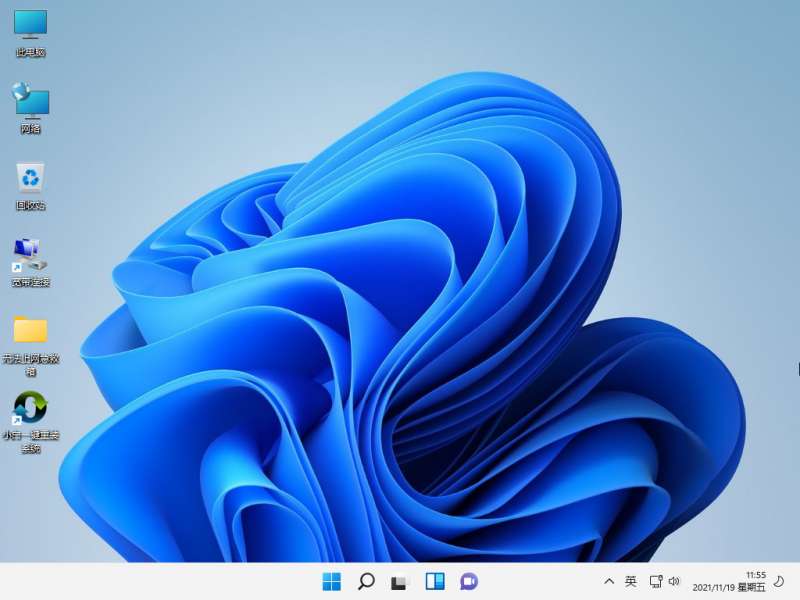随着win11系统的发布,最近有很多用户想要了解小编pe系统安装win11游戏版的步骤,那么接下来,小编就把win11游戏版安装的教程分享给大家。
如何安装win11游戏版
1.首先在桌面上打开【小白一键重装系统】工具。通过小白pe系统安装win11游戏版,我们点击win11游戏专业版进行安装。
2.工具会开始加载镜像文件和驱动,我们耐心等待下载完成即可。
3.系统下载完成后,我们等待电脑进行重启。
4.重启进入这个页面时选择第二个选项进入。
5.装机工具会开始安装系统,我们无需手动进行干涉。
6.系统安装完成后我们点击“立即重启”。
7.最后重启进入新的页面时,安装就成功啦。
这就是小白pe系统安装win11游戏版的步骤所在,希望能给大家提供帮助。